Le système d’exploitation Windows 10 intègre une fonctionnalité de gestion énergétique. Cette dernière régule la consommation d’énergie des divers composants matériels de votre ordinateur. Les éléments matériels, naturellement gourmands en énergie, sont ainsi soit mis en veille, soit fonctionnent en mode réduit afin de minimiser cette consommation. Le clavier ou la souris sont de bons exemples de périphériques qui peuvent être éteints par ce mécanisme, tout comme les disques durs lorsqu’ils ne sont pas sollicités. Bien qu’il s’agisse d’un mécanisme généralement bénéfique, il peut être nécessaire dans certaines situations de désactiver cette gestion d’énergie. Voici comment procéder.
Désactivation de la gestion énergétique pour les périphériques
La désactivation de la gestion de l’alimentation d’un périphérique spécifique s’effectue depuis le menu des options d’alimentation. Le moyen le plus rapide d’y accéder est de passer par l’Explorateur de fichiers et d’entrer le chemin suivant dans la barre d’adresse :
Panneau de configurationMatériel et audioOptions d'alimentation
Vous verrez alors apparaître les différents plans d’alimentation configurés sur votre système. La désactivation de la gestion énergétique dépend du plan d’alimentation actif. Sélectionnez « Modifier les paramètres du mode » pour le plan sur lequel vous souhaitez effectuer cette désactivation. Ensuite, dans l’écran suivant, cliquez sur « Modifier les paramètres d’alimentation avancés ».
Dans la fenêtre qui s’affiche, plusieurs paramètres doivent être modifiés afin de désactiver la gestion de l’alimentation des différents périphériques. Il n’existe pas de bouton unique pour réaliser cette action en une fois. Il faudra plutôt choisir, pour chaque périphérique, de désactiver la gestion d’énergie.
Les options proposées varient selon le matériel installé sur votre système et des fonctionnalités qu’il prend en charge. Parmi les éléments à explorer, on trouve notamment : le disque dur, les paramètres de l’adaptateur sans fil, la suspension sélective USB dans les paramètres USB, les paramètres de la plateforme et du cadre thermique, PCI Express, ainsi que la gestion de l’alimentation du processeur. Vérifiez les paramètres dans ces sections et désactivez toutes les options limitant l’alimentation.
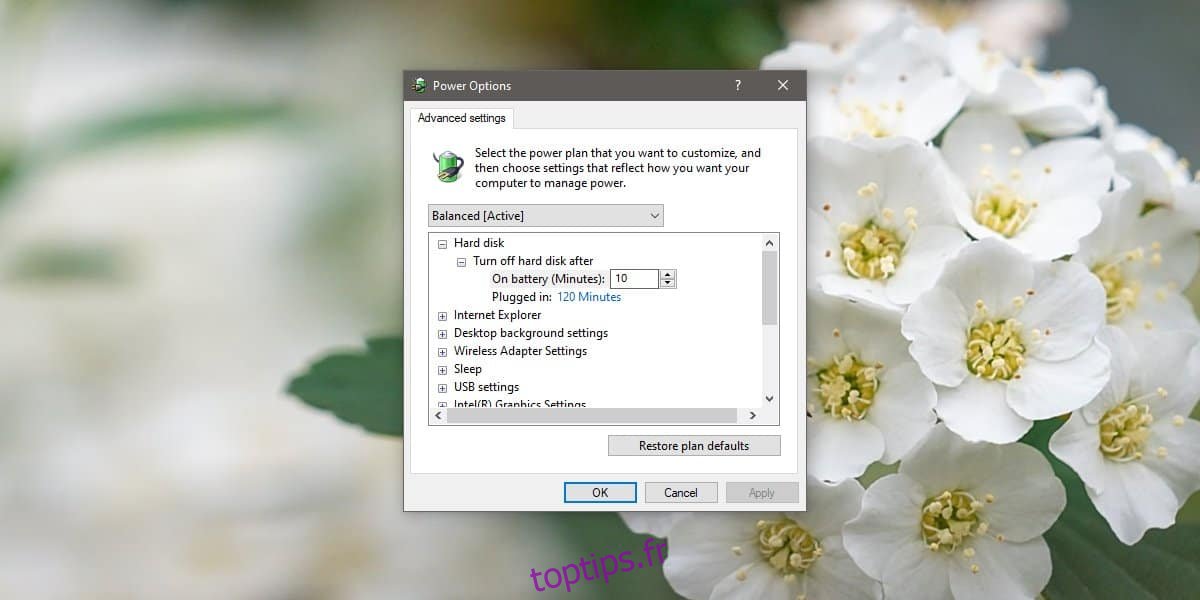
Il est conseillé de parcourir l’ensemble des paramètres pour identifier d’autres options liées à la gestion de l’énergie des périphériques.
Il est important de noter que Windows 10 propose des plans d’alimentation optimisant soit l’autonomie de la batterie, soit les performances. Les plans axés sur les performances sont généralement plus énergivores et ont tendance à désactiver un grand nombre d’options de gestion de l’alimentation. Vous pouvez tester l’utilisation d’un tel plan au lieu de modifier les paramètres d’un plan équilibré. Il est aussi possible de créer un plan d’alimentation personnalisé ou d’activer le plan « Performances Ultime » sur Windows 10.
Si certains de vos périphériques se mettent toujours en veille après avoir désactivé les options dans le plan d’alimentation actif, vous pouvez vérifier les propriétés de l’appareil dans le Gestionnaire de périphériques. Il est possible qu’une option de gestion de l’alimentation soit présente et puisse également être désactivée.